लाइमलाइट 2/2+ क्विक-स्टार्ट

हार्डवेयर विशिष्टताएँ
- फुटप्रिंट: 3.853 इंच x 2.230 इंच (97.87 मिमी x 56.64 मिमी)
- मोटाई: 1.000 इंच (25.40 मिमी)
- वजन: 0.17 पाउंड
- #10 / M4 थ्रू-होल माउंटिंग
- पावर इनपुट: 4.1V-16V
- लाइमलाइट 2: 13W अधिकतम बिजली खपत
- लाइमलाइट 2+: 7W अधिकतम बिजली खपत (40% कमी)
- एलईडी प्रकाश:
- लाइमलाइट 2: 450 ल्यूमेन्स, हरा प्रकाश
- लाइमलाइट 2+: 500 ल्यूमेन्स, पूरे तापमान रेंज में स्थिर चमक वाले एलईडी
- सेंसर: OV5647 कलर रोलिंग शटर (320x240 @ 90FPS)
- बदलने योग्य M12 लेंस
- 62.5° क्षैतिज FOV, 48.9° ऊर्ध्वाधर FOV
- काला प्रभाव-प्रतिरोधी पॉलीकार्बोनेट एनक्लोजर
- 10/100 ईथरनेट RJ45 पोर्ट
- USB-A होस्ट पोर्ट (USB 2.0)
- स्टेटस लाइट्स: हरी (लक्ष्य पहचान), पीली (नेटवर्क स्थिति)
- Google Coral USB न्यूरल नेटवर्क एक्सेलेरेटर समर्थन
सॉफ्टवेयर क्षमताएँ (लाइमलाइट OS)
- प्लग-एंड-प्ले उच्च-प्रदर्शन विज़न। कोई अनुभव आवश्यक नहीं।
- विज़न पाइपलाइन कॉन्फ़िगरेशन के लिए सेल्फ-होस्टेड ब्राउज़र-आधारित UI
- REST/HTTP, Websocket, NetworkTables, ModbusTCP, और ROS समर्थन
- कॉन्फ़िगर करने योग्य फिक्स्ड एक्सपोज़र, सेंसर गेन, रेज़ोल्यूशन, और फ्रेमरेट।
- 10 हॉट-स्वैपेबल विज़न पाइपलाइन कॉन्फ़िगर करें:
- OpenCV 4.10, numpy, आदि के साथ कस्टम पायथन पाइपलाइन।
- 2D, 3D एप्रिलटैग ट्रैकिंग और रोबोट लोकलाइजेशन
- MegaTag1 के साथ पूर्ण 3D लोकलाइजेशन (रोबोट GPS)
- MegaTag2 के साथ एक्सटर्नल IMU फ्यूजन के साथ उच्च-सटीकता पूर्ण 3D लोकलाइजेशन (रोबोट GPS)
- वेब इंटरफेस में पूर्ण 3D विज़ुअलाइज़र
- 90FPS कलर ब्लॉब पाइपलाइन
- न्यूरल ऑब्जेक्ट डिटेक्शन पाइपलाइन
- न्यूरल इमेज क्लासिफिकेशन पाइपलाइन
- बारकोड ट्रैकिंग पाइपलाइन
- कम लेटेंसी स्ट्रीमिंग के लिए व्यूफाइंडर पाइपलाइन
- बिल्ट-इन लो-लेटेंसी MJPEG स्ट्रीमिंग। कॉन्फ़िगर करने योग्य स्ट्रीम ओरिएंटेशन
1. लाइमलाइट 2/2+ माउंटिंग
थ्रू-होल माउंटिंग
- 1 1/4" #10-32 या #10-24 स्क्रू का उपयोग करें नाइलॉक नट्स के साथ
- वैकल्पिक रूप से, 38mm M4 बोल्ट का उपयोग करें नाइलॉक नट्स के साथ
- एनक्लोजर फिनिश को संरक्षित करने के लिए प्ल�ास्टिक वॉशर का उपयोग करें
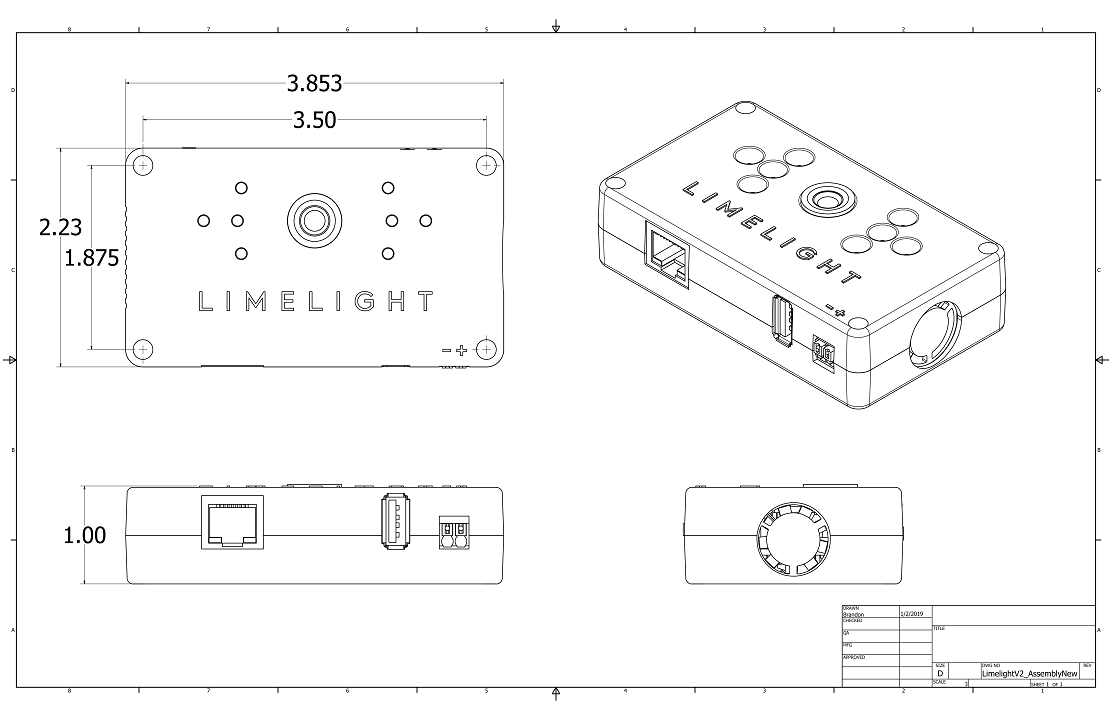
2. लाइमलाइट 2/2+ वायरिंग
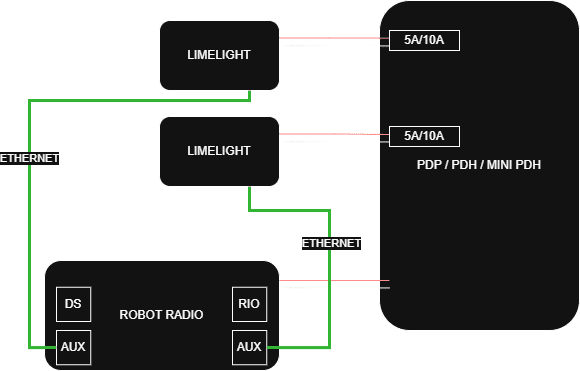
पावर
- अपने लाइमलाइट से अपने PDP/PDH के स्लॉट तक दो 18-20AWG तारें चलाएं
- उसी स्लॉट में 5A ब्रेकर जोड़ें
- (आवश्यक नहीं) सर्वोत्तम परिणामों के लिए वेइडमुलर फेरूल का उपयोग करें (चित्रित, 20AWG तार के साथ वेइडमुलर 20AWG नारंगी फेरूल)
- फेरूल:
- कम लागत वाले फेरूल क्रिम्प टूल:

ईथरनेट
- अपने लाइमलाइट से अपने रोबोट रेडियो तक एक ईथरनेट केबल चलाएं
- स्ट्रैंडेड तारों (आदर्श रूप से 20AWG) के साथ ट्विस्टेड Cat6 केबल का उपयोग करें
- अपने ईथरनेट केबल में स्ट्रेन रिलीफ जोड़ें
3. वेब इंटरफेस तक पहुंचना
अपने लाइमलाइट 2/2+ को अपने नेटवर्क से कनेक्ट करने के बाद:
- अपने रोबोट को पावर अप करें और अपने लैपटॉप को अपने रोबोट के नेटवर्क से कनेक्ट करें
- वेब इंटरफेस तक पहुंचने के लिए इनमें से किसी एक विधि का उपयोग करें:
- विधि 1: लाइमलाइट हार्डवेयर मैनेजर एप्लिकेशन खोलें, लाइमलाइट्स के लिए स्कैन करें, और जब आपका लाइमलाइट दिखाई दे तो उस पर डबल-क्लिक करें
- विधि 2: वेब ब्राउज़र खोलें और
http://limelight.local:5801पर नेविगेट करें - विधि 3: वेब ब्राउज़र खोलें और पोर्ट 5801 के साथ अपने लाइमलाइट के स्टैटिक IP एड्रेस पर नेविगेट करें (यदि कॉन्फ़िगर किया गया है)
कनेक्ट होने के बाद, आपको इन तक पहुंच मिलेगी:
- सेटिंग्स टैब - टीम नंबर, होस्टनेम और अन्य सिस्टम सेटिंग्स कॉन्फ़िगर करें
- विज़न पाइपलाइन टैब - अपनी विज़न प्रोसेसिंग पाइपलाइन सेट अप और ट्यून करें
- कैमरा और क्रॉसहेयर टैब - कैमरा सेटिंग्स और क्रॉसहेयर पैरामीटर्स समायोजित करें
सभी कॉन्फ़िगरेशन इस वेब इंटरफेस के माध्यम से किया जाता है। परिवर्तन स्वचालित रूप से आपके लाइमलाइट पर सहेजे जाते हैं।
4. लाइमलाइटOS अपडेट करना
अपग्रेड करने से पहले अपनी पाइपलाइन और स्क्रिप्ट का बैकअप लें - इस प्रक्रिया के दौरान वे मिट जाएंगे!
- अपने लाइमलाइट को पावर ऑफ करें
- नवीनतम USB ड्राइवर, लाइमलाइट OS इमेज, और बलेना फ्लैश टूल डाउनलोड करें
- अपने लैपटॉप से अपने लाइमलाइट तक एक USB->MicroUSB केबल चलाएं (आपका लाइमलाइट स्वचालित रूप से पावर ऑन हो जाएगा)
- "बलेना एचर" को एडमिनिस्ट्रेटर के रूप में चलाएं
- आपके मशीन को कैमरा पहचानने में 20 सेकंड तक का समय लग सकता है
- अपने डाउनलोड फोल्डर में नवीनतम .zip इमेज का चयन करें
- "ड्राइव्स" मेनू में "कंप्यूट मॉड्यूल" डिवाइस का चयन करें
- "फ्लैश" पर क्लिक करें
- फ्लैशिंग पूरा होने के बाद, अपने लाइमलाइट से USB केबल निकाल दें
केवल इमेजिंग के दौरान माइक्रो-USB केबल कनेक�्ट करें। माइक्रोUSB केबल कनेक्ट होने पर लाइमलाइट एक विशेष फ्लैश मोड में प्रवेश करता है। लाइमलाइट फ्लैश मोड में होने पर आप वेब इंटरफेस तक पहुंच नहीं पाएंगे।
5. नेटवर्क कॉन्फ़िगरेशन
टीम नंबर सेट करना (FRC / नेटवर्कटेबल्स के लिए आवश्यक)
- अपने रोबोट को पावर अप करें और अपने लैपटॉप को अपने रोबोट के नेटवर्क से कनेक्ट करें
- लाइमलाइट हार्डवेयर मैनेजर खोले��ं, लाइमलाइट्स के लिए स्कैन करें, और दिखाई देने वाली एंट्री पर डबल क्लिक करें
- वैकल्पिक रूप से, http://limelight.local:5801 पर नेविगेट करें
- "सेटिंग्स" टैब पर जाएं
- अपना टीम नंबर दर्ज करें और "अपडेट टीम नंबर" दबाएं
एक अद्वितीय होस्टनेम सेट करना (केवल FRC / नेटवर्कटेबल्स सिस्टम के लिए आवश्यक जिनमें कई लाइमलाइट हैं)
- यदि आप कई लाइमलाइट का उपयोग कर रहे हैं, तो प्रत्येक लाइमलाइट का एक अद्वितीय होस्टनेम होना चाहिए
- सेटिंग्स टैब में, एक होस्टनेम कॉन्फ़िगर करें और "सेट होस्टनेम" बटन पर क्लिक करें
स्टैटिक IP सेट करना (अनुशंसित, आवश्यक नहीं)
- "IP असाइनमेंट" को "स्टैटिक" में बदलें
- IP एड्रेस को "10.TE.AM.11" पर सेट करें
- टीम 916 10.9.16.xx का उपयोग करता है
- टीम 9106 10.91.6.xx का उपयोग करता है
- टीम 9016 10.90.16.xx का उपयोग करता है
- नेटमास्क को "255.255.255.0" पर सेट करें
- गेटवे को "10.TE.AM.1" पर सेट करें
- "अपडेट" पर क्लिक करें
- अपने रोबोट को पावर-साइकिल करें
- अपने कॉन्फिग पैनल को 10.TE.AM.11:5801 पर और कैमरा स्ट्रीम को 10.TE.AM.11:5800 पर एक्सेस करें
- यदि आप कई लाइमलाइट का उपयोग कर रहे हैं, तो प्रत्येक लाइमलाइट को एक अद्वितीय स्टैटिक IP एड्रेस दें
प्र. हम स्टैटिक IP एड्रेस के उपयोग की अनुशंसा क्यों करते हैं?
उ. यह लाइमलाइट के बूट समय से कई सेकंड कम कर देता है। दूसरा, टीमों को ऐतिहासिक रूप से वास्तविक FRC फील्ड और इवेंट रेडियो फर्मवेयर पर DHCP असाइनमेंट और mDNS रिस्पॉन्डर के साथ समस्याएं हुई हैं।
हम आपके रोबो-रियो और ड्राइवरस्टेशन पर भी स्टैटिक IP एड्रेस सेट करने की अनुशंसा करते हैं। इन सभी डिवाइसों पर उपयोग करने के लिए ने�टवर्किंग सेटिंग्स इस वेब पेज के निचले आधे हिस्से में पाई जा सकती हैं
6. एलईडी को नियंत्रित करना
लाइमलाइट 2/2+ में बिल्ट-इन हरे प्रकाश वाले एलईडी शामिल हैं। इन एलईडी को कई तरीकों से नियंत्रित किया जा सकता है:
वेब इंटरफेस के माध्यम से
- वेब इंटरफेस में कैमरा और क्रॉसहेयर टैब पर नेविगेट करें
- एलईडी मोड ड्रॉपडाउन का उपयोग करके चुनें:
- ऑन - हमेशा चालू
- ऑफ - हमेशा बंद
- ब��्लिंक - एलईडी को ब्लिंक करें
- पाइपलाइन - जब लक्ष्य का पता चलता है तो एलईडी चालू हो जाते हैं
नेटवर्कटेबल्स या API के माध्यम से
- "ledMode" मान सेट करें:
- 0: पाइपलाइन डिफॉल्ट
- 1: फोर्स ऑफ
- 2: फोर्स ब्लिंक
- 3: फोर्स ऑन
7. समस्या निवारण
स्टेटस लाइट संकेतक
- हरी लाइट: धीरे-धीरे ब्लिंक क�रती है (कोई लक्ष्य नहीं), तेजी से ब्लिंक करती है (लक्ष्य का पता चला)
- पीली लाइट: ब्लिंक करती है (कोई स्टैटिक IP नहीं), सॉलिड (स्टैटिक IP असाइन की गई)
एलईडी डायग्नोस्टिक पैटर्न
- बाएं/दाएं या ऊपर/नीचे वैकल्पिक ब्लिंक: आंतरिक कैमरा केबल अनसीटेड हो गया है या इमेज सेंसर क्षतिग्रस्त है
- तेज ब्लिंक (सभी एलईडी): नेटवर्किंग रीसेट बटन कम से कम 10 सेकंड के लिए दबाया गया है
- दोहराया स्टार्टअप सीक्वेंस: सॉफ्टवेयर क्रैश हो रहा है, संभवतः हार्डवेयर क्षति के कारण
यदि limelight.local:5801 काम नहीं करता है
- जांचें कि क्या आपके पास Bonjour इंस्टॉल है (Windows: add/remove programs)
- "bonjour print services" को अनइंस्टॉल करें यदि आपके पास दो Bonjour आइटम हैं
- यदि गायब है तो डाउनलोड्स पेज से Bonjour इंस्टॉल करें
IP एड्रेस रीसेट करें
- अपने लाइमलाइट के बूट होने के बाद कॉन्फिग बटन को 10 सेकंड के लिए दबाए रखें
- नेटवर्किंग कॉन्फिगरेशन अगले बूट पर डायनामिक एड्रेसिंग पर रीसेट हो जाएगा